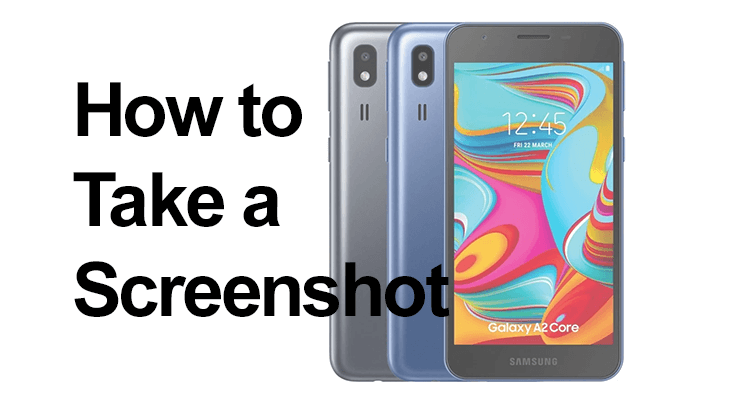
Snímky obrazovky jsou základní funkcí moderních smartphonů a zachycují vše od konverzace WhatsApp po příběh Instagramu. V tomto příspěvku prozkoumáme, jak efektivně používat tuto funkci na Samsung Galaxy A2 Core a A02S, vybavených Androidem 10, upgradovatelným na Android 11, One UI 3.1.
Snímek obrazovky je digitální snímek aktuálního zobrazení obrazovky, který je neocenitelný pro ukládání nebo sdílení okamžiků. Tato zařízení nabízejí několik způsobů pořizování snímků obrazovky, což eliminuje potřebu dalších aplikací.
Jak pořídit snímek obrazovky na Samsung Galaxy A02S
Pořízení snímku obrazovky na Samsung Galaxy A02S je pro jeho uživatele jednoduchá, ale zásadní funkce. Ať už se jedná o uložení nezapomenutelné konverzace, vysokého skóre ve hře nebo zajímavého článku, pořízení snímku obrazovky lze provést rychle a efektivně. Proces je navržen tak, aby byl intuitivní a vyžadoval pouze kombinaci stisknutí tlačítek.
Zde je rychlý návod krok za krokem:
- Připravte obrazovku: Přejděte na obrazovku, kterou chcete zachytit. Může to být cokoli zobrazené na vašem telefonu – textová zpráva, aplikace nebo webová stránka.

- Stiskněte tlačítka: Podržte současně tlačítka napájení a snížení hlasitosti. Tato tlačítka musíte stisknout současně a podržet je asi sekundu.
- Zachyťte snímek obrazovky: Jakmile tato tlačítka stisknete správně, obrazovka krátce zabliká a uslyšíte zvuk závěrky. To znamená, že snímek obrazovky byl úspěšně pořízen.
- Přístup a sdílení: Pořízený snímek obrazovky se automaticky uloží do galerie vašeho telefonu (interní paměť popř SD karta). Můžete k němu přistupovat, upravovat, sdílet nebo mazat podle svých potřeb.
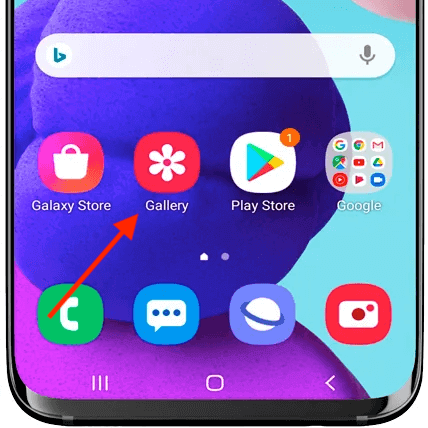
Tato snadná metoda zajišťuje, že kdykoli můžete rychle uložit, co je na obrazovce, aniž byste potřebovali další nástroje nebo aplikace. Galaxy A02S dělá tento každodenní úkol pohodlným a vylepšuje uživatelský zážitek.
Snadný snímek obrazovky Samsung A02S s přetažením dlaně
Pořízení snímku obrazovky na Samsung Galaxy A02S je neuvěřitelně uživatelsky přívětivé a nabízí dva pohodlné způsoby. První je tradiční metoda tlačítka a druhá je inovativní funkce Samsungu přejetí dlaní.
Zde je stručný průvodce metodou dlaně:
- umožnit: Přejděte do „Nastavení“ (kde najdete nastavení hlasové schránky také), potom „Pokročilé funkce“. Zapněte možnost Zachycení přejetím dlaně.
- Výpad: Položte stranu ruky na okraj obrazovky a přejeďte ji na druhou stranu.
- Uložit: Obrazovka bude blikat, což znamená, že snímek obrazovky byl pořízen a uložen.
Obě metody uloží snímek obrazovky do galerie, kde jej můžete prohlížet, upravovat a sdílet podle potřeby. Přejetí dlaní představuje alternativu k tradičnímu stisku tlačítka založenou na gestech a poskytuje snadné použití v různých situacích.
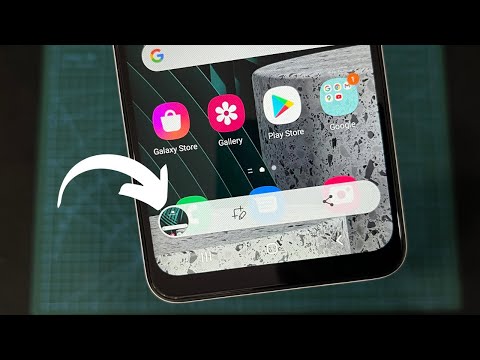
Pořizování snímků obrazovky s rolováním
Funkce „Scrollshot“ na Samsung Galaxy A02S je ideální pro zachycení obsahu, který zabírá více délek obrazovky, jako je dlouhý článek nebo historie chatu. Po pořízení úvodního snímku obrazovky klepněte na možnost „Scrollshot“, která se zobrazí. Vaše obrazovka se automaticky posune dolů a spojí se souvislý obraz. Až zachytíte vše, co potřebujete, klepněte na obrazovku a podlouhlý snímek obrazovky se uloží do vaší galerie, připravený ke kontrole nebo sdílení.
Nápověda k snímku obrazovky Samsung Galaxy A02S
Pokud máte potíže s screenshoty na Samsung Galaxy A02S začněte kontrolou funkčnosti tlačítek. Pokud jsou v provozuschopném stavu, ale stále se potýkáte s problémy, jednoduchý restart vašeho zařízení může vyřešit většinu softwarových škytavek. Po úspěšném pořízení snímku obrazovky se zobrazí upozornění pro rychlý přístup, které vám umožní snadno zobrazit nebo sdílet snímek obrazovky.
Úpravy a sdílení snímků obrazovky
Po pořízení snímku obrazovky na vašem zařízení jsou okamžité úpravy a sdílení hračkou. Jednoduše stáhněte dolů oznamovací panel nebo přejděte do své galerie, kde najdete nový obrázek. Odtud můžete před sdílením upraveného snímku obrazovky přímo s přáteli, rodinou nebo na sociálních sítích oříznout, přidat anotaci nebo přidat filtry.
Sekce FAQ
Jsou nějaké aplikace potřebné k pořizování snímků obrazovky na Samsung A02S?
K pořizování snímků obrazovky na Samsung A02S nejsou potřeba žádné další aplikace. Zařízení je dodáváno s vestavěná funkce snímání obrazovky které lze používat pomocí klávesových zkratek nebo gest jako součást operačního systému Android, na kterém telefon běží.
Jak mohu sdílet své snímky obrazovky z Galaxy A2 Core s ostatními?
Snímky obrazovky pořízené na Galaxy A2 Core lze sdílet přímo z oznamovacího panelu ihned po pořízení. Případně můžete přejít do aplikace Galerie, vybrat snímek obrazovky a pomocí tlačítka pro sdílení jej odeslat prostřednictvím e-mailu, sociálních médií nebo jiných komunikačních aplikací.
Kam se ukládají snímky obrazovky na Samsung A02S?
Na Samsung A02S se snímky obrazovky automaticky ukládají do složky 'Screenshots' v aplikaci Galerie. K této složce se dostanete otevřením galerie a vyhledáním alba nebo složky 'Snímky obrazovky' v sekci alb.
Mohu pořídit snímek obrazovky na svém Samsung Galaxy A2 Core bez použití tlačítka napájení?
Ano, můžete pořídit snímek obrazovky bez použití tlačítka napájení na Samsung Galaxy A2 Core povolením funkce „Přejetím dlaní zachytíte“ v nastavení v části „Pokročilé funkce“. Po aktivaci můžete pořídit snímek obrazovky přejetím okrajem ruky po obrazovce.
Je možné na Samsung A02S zachytit video nebo GIF místo statického snímku obrazovky?
Ano, Samsung A02S umožňuje nahrávat video z obrazovky, což je užitečné pro zachycení dynamického obsahu. Pro nahrávání videí nebo vytváření GIFů můžete využít vestavěnou funkci nahrávání obrazovky, kterou najdete na panelu rychlého nastavení.
Náš závěr
Pořizování snímků obrazovky na Samsung Galaxy A2 Core a A02S je univerzální a uživatelsky přívětivé. Pamatujte, že pro zachycení celé stránky nabízí One UI společnosti Samsung jedinečnou funkci „Scrollshot“. Pokud narazíte na problémy, resetujte svá nastavení, abyste opravili funkci snímků obrazovky.
Vyzkoušejte tyto metody a podělte se o své zkušenosti v komentářích. Potřebujete další pomoc? Klidně se zeptej! Šťastné snímání obrazovky na vašem Samsung Galaxy A2 Core a A02S!






Napsat komentář